Với những ai đang tò mò về cách tìm ID của điện thoại Android, cũng như nhận biết được thiết bị Android mà mình đang sử dụng là gì, hãy cùng sentayho.com.vn thực hiện các bước trong bài viết dưới đây. Và bạn sẽ nhanh chóng có được những thông tin mà mình quan tâm. Tổng hợp lỗi Apple ID trên iPhone, iPad Cách đăng xuất tài khoản Apple ID trên iPhone Cách đổi mật khẩu tài khoản Apple trên điện thoại Cách xác minh 2 bước Apple ID, bảo mật 2 bước Đăng ký Apple ID, tạo tài khoản Apple ID trên iPhone
Bạn đang đọc: Cách tìm ID của điện thoại Android
Cách tìm ID của điện thoại Android là cách giúp bạn có thể tìm hiểu xem điện thoại Android của mình cố phải là hàng chính hãng với mã số được Google quy định hay không? Đây cũng là mộtt rong những những cách kiểm tra điện thoại Android mà bạn cần phải tìm hiểu và nắm bắt để hiểu rõ hơn thông tin về thiết bị mà mình đang sử dụng.

Hướng dẫn tìm ID của điện thoại Android
Cách 1: Tìm ID điện thoại Android trực tiếp
Để có thể tìm ID điện thoại Android nhanh nhất, các bạn cần:
– Tải và cài đặt ứng dụng Device ID cho Android tại đây: Download Device ID cho Android.
+ Yêu cầu về OS : Thiết bị Android mà bạn đang sử dụng cần phải sử dụng hệ điều hành Android 4.0 trở lên.
+ Yêu cầu về bộ nhớ : bạn sẽ cần phải có ít nhất 5MB bộ nhớ thiết bị để tải và cài đặt ứng dụng này.
* Cách tìm ID của điện thoại Android
Với ứng dụng Device ID cho Android, mà chúng ta đã vừa cùng nhau thực hiện cách tải và cài đặt ở trên, chúng ta sẽ truy cập vào ứng dụng này, tại giao diện ứng dụng này hệ thống ứng dụng sẽ hiển thị các thông tin mà bạn quan tâm về thiết bị này như hình dưới.
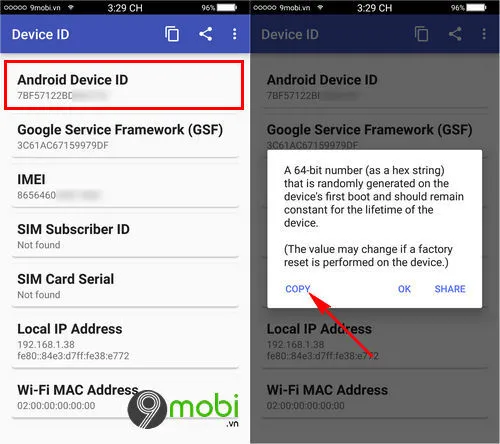
Và với mục Android Device ID , hệ thống sẽ nhanh chóng cho chúng ta tìm ID của điện thoại Android của mình là gì, các bạn có thể ấn chọn vào mục này và lựa chọn Copy để sao lưu lại thông tin này trên thiết điện thoại.
* Cách tìm ID điện thoại Android trên máy tính
Chúng ta có các bước thực hiện cách tìm ID điện thoại Android thông quá máy tính như sau:
Bước 1 : Tại thiết bị Android, các bạn truy cập vào ứng dụng Cài đặt (Settings), và tìm kiếm mục Tuỳ chọn nhà phát triển (Developer Options), và thực hiện kích hoạt tính năng Gỡ lỗi USB (USB Debugging) như hình dưới.
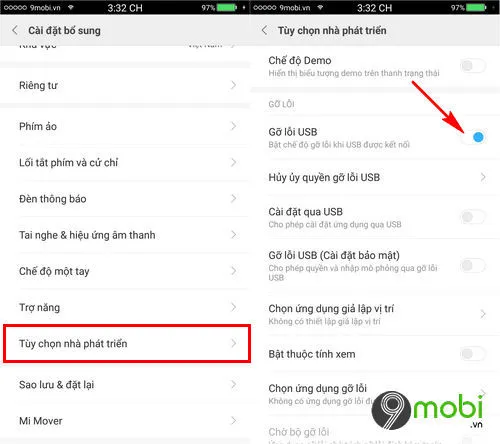
Với các thiết bị Android mà các bạn chưa có mục Tuỳ chọn nhà phát triển này, mời các bạn xem lại bài viết hướng dẫn kích hoạt nhà phát triển trên Android để thực hiện được điều này.
Bước 2 : Sau khi đã kích hoạt thành công chế độ Gỡ lỗi USB này, để có thể tìm ID của điện thoại Android, các bạn sẽ kết nối điện thoại Android với máy tính thông qua dây cáp kết nối.
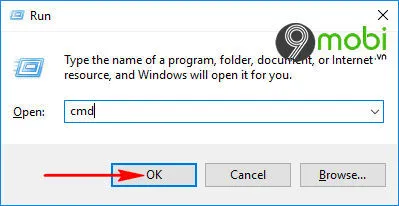
Trên máy tính, các bạn sẽ ấn chọn Tổ hợp phím Windows + R để gọi bảng mã Run như hình trên, sau đó nhập Cmd và chọn OK.
Bước 3 : Kế tiếp đó các bạn sẽ cần phải nhập “cú pháp” kiểm tra, tìm ID của điện thoại Android:
adb shell settings get secure android_id
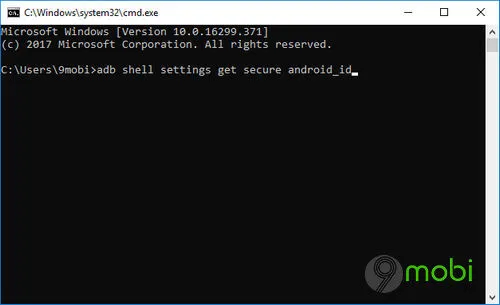
Bước 4 : Ngay lập tức hệ thống sẽ tiến hành kết nối với Android và hiển thị kết quả ID điện thoại Android như hình dưới.
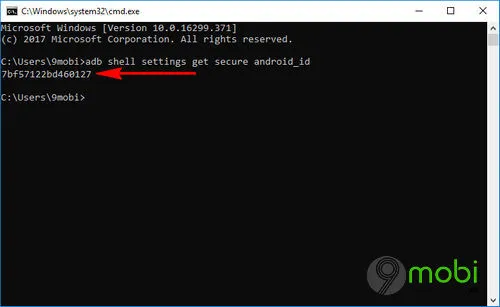
>>>>>Xem thêm: "Cạo Râu" trong Tiếng Anh là gì: Định Nghĩa, Ví Dụ Anh Việt
Trong trường hợp máy tính không có kết quả trả về hay trả về ID vô nghĩa (như 123456789ABCDEF chẳng hạn) thì bạn cần reset lại thiết bị để kiểm tra lại một lần nữa.
Như vậy chúng ta đã vừa cùng nhau đi tìm hiểu về cách tìm iD của điện thoại Android để bạn có thể sử dụng và kiểm tra các dịch vụ mà Google cung cấp cho bạn, hay như xem liệu thiết bị điện thoại Android của chúng ta có phải chính hãng và được Google xác định thông qua mã ID thiết bị này hay không rồi đấy.

